Przycinanie wideo na Facebooku: alternatywny sposób przycinania wideo na Facebooku
Obecnie Facebook jest platformą do przesyłania i udostępniania filmów online. W rzeczywistości jest to największa na świecie sieć społecznościowa, z ponad 1 miliardem użytkowników na całym świecie. Umożliwia użytkownikom udostępnianie statusów publikowania, zdjęć i filmów rodzinie, przyjaciołom i dowolnej osobie. Korzystając z Facebooka, możesz codziennie przeglądać i oglądać wiele treści wideo w swoim kanale aktualności. Może to wynikać z dzielenia się chwilami lub przesyłania treści wideo w celu zarabiania pieniędzy. Jeśli więc chcesz przesłać swój film, koniecznie poznaj długość filmu obsługiwaną na Facebooku. Jeśli masz długi film, możesz go dostosować przed udostępnieniem na Facebooku. W tym poście będą informacje nt długość filmu na Facebooku oraz jak dostosować długość filmu w procesie przycinania.
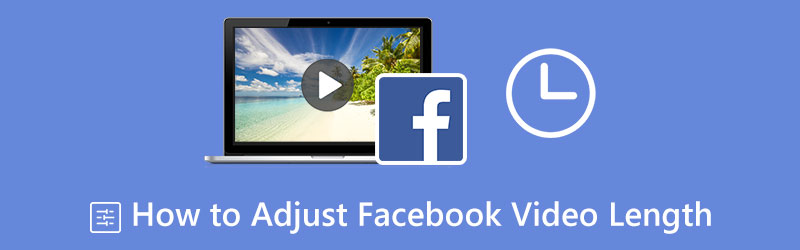
- LISTA PRZEWODNIKÓW
- Część 1. Limit długości filmu na Facebooku
- Część 2. Jak bezpośrednio dostosować długość wideo na Facebooku
- Część 3. Jak przyciąć film przed przesłaniem na Facebooka
- Część 4. Często zadawane pytania dotyczące długości filmu na Facebooku
Część 1. Limit długości filmu na Facebooku
Facebook obsługuje prawie wszystkie typy formatów plików wideo, ale nadal zaleca się używanie formatu plików MP4. Facebook ma ograniczenie długości wideo w zależności od funkcji. Długość filmu wymagana dla kanału Facebook, rynku i wyników wyszukiwania wynosi maksymalnie 240 minut. Ponadto długość filmu wymagana w przypadku strumieni typu In-Stream na Facebooku wynosi 5–120 sekund. Jednocześnie wymagana długość filmu z historią na Facebooku wynosi 1–120 sekund. Przesyłając film na Facebooka, koniecznie zapoznaj się z limitem długości filmu i obsługiwanym rozmiarem pliku.
Część 2. Jak bezpośrednio dostosować długość wideo na Facebooku
Facebook ma wbudowane narzędzie do edycji, które umożliwia przycięcie filmu. Wbudowana opcja przycinania wideo może usunąć niepotrzebne części filmu, zachowując główny temat lub żądaną treść. Dzięki temu Twój film będzie krótszy, a jednocześnie zapewni widzom rozrywkę. Ponadto możesz zastosować tekst, naklejki i efekty do swojego filmu, aby jeszcze bardziej go ulepszyć. W tej części dowiesz się, jak przycinać wideo na Facebooku. Aby rozpocząć, wykonaj podane kroki.
Przede wszystkim otwórz aplikację Facebook na urządzeniu mobilnym.
Po otwarciu konta na Facebooku przejdź do Zdjęcie ikonę w prawej części wyświetlanego zdjęcia. Stamtąd otworzy się biblioteka telefonu zawierająca zdjęcia i filmy. Następnie znajdź i wybierz wideo, a następnie kliknij Zrobione przycisk, aby wyświetlić wideo.
Po wyświetleniu filmu kliknij przycisk Edytuj w lewym górnym rogu ekranu. Następnie zobaczysz inny zestaw opcji i kliknij Nożyce opcję przycięcia wideo. Przeciągnij suwak z lewej lub prawej strony, aby przyciąć wideo na żądaną długość.
Po zakończeniu procesu przycinania kliknij przycisk Zrobione aby zapisać zmiany i opublikować wideo później.
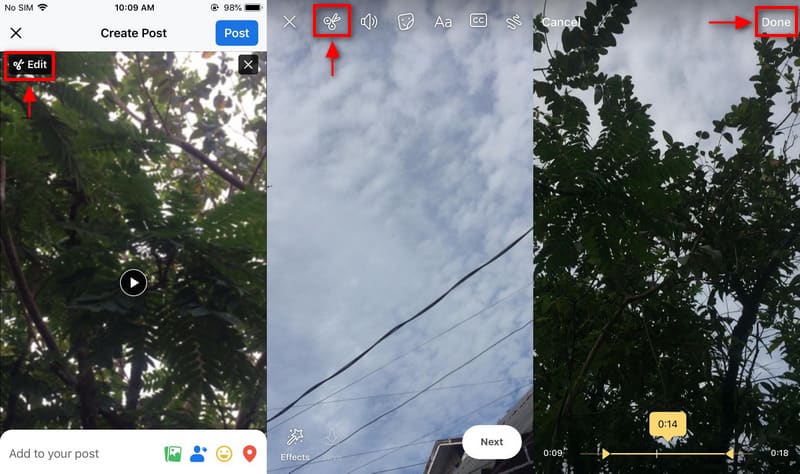
Część 3. Jak przyciąć film przed przesłaniem na Facebooka
Jeśli szukasz programu, który może przyciąć Twój film, możesz na niego liczyć Najlepszy konwerter wideo ArkThinker. Ten program zawiera wiele narzędzi do edycji wideo, które umożliwiają przycięcie długości filmu w celu jego skrócenia. Ten program ma wbudowaną przycinarkę wideo, która pozwala szybko i najszybciej przycinać filmy. Umożliwia także usunięcie niektórych części filmu, które nie są potrzebne. Możesz użyć suwaków, aby przyciąć część początkową i końcową, lub skorzystać ze znaczników czasu, aby dokładnie wyciąć części. Oprócz narzędzia do przycinania, program ten umożliwia konwersję, tworzenie MV i kolaży oraz wiele innych. Aby zachować zalecaną długość filmu na Facebooku, wykonaj podane czynności, aby pomyślnie przyciąć film.
Ściągnij i zainstaluj
Przede wszystkim pobierz i zainstaluj program na swoim komputerze. Następnie uruchom program, aby rozpocząć proces przycinania wideo.
Dodaj wideo
Z głównego interfejsu programu przejdź do Karta Przybornika. Zobaczysz wiele zastosowanych narzędzi, ale przejdź do zlokalizowania i zaznaczenia Trymer wideo. Stamtąd zobaczysz (+) kliknij tę ikonę, a otworzy się twój folder. W folderze znajdź docelowy film i prześlij go. Wybierz film, który chcesz poddać procesowi przycięcia, zanim prześlesz go na swój Facebook. Następnie Twój film pojawi się na ekranie.
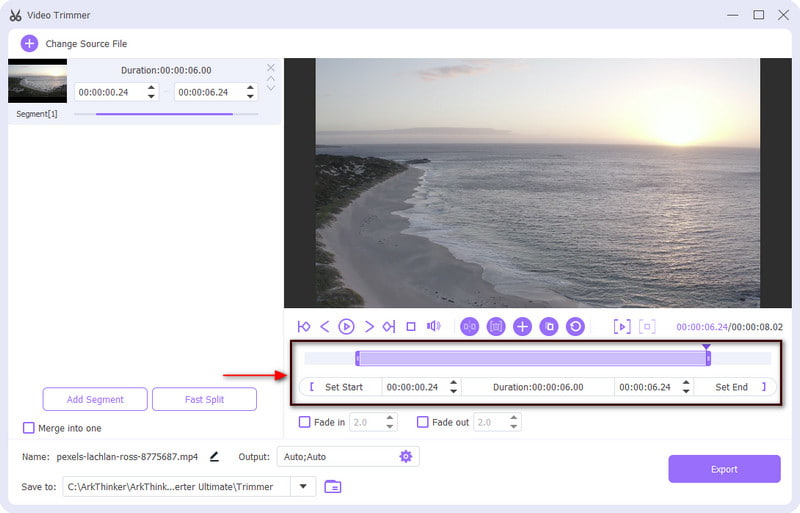
Przytnij swój film
Po umieszczeniu filmu na ekranie zostanie wyświetlony ekran podglądu i opcje edycji przycinania. Stamtąd przejdź do sekcji osi czasu, aby rozpocząć procedurę przycinania. Przeciągnij suwak z początkowej i końcowej części wideo i zachowaj tylko te części wideo, których potrzebujesz. Można także wprowadzić czas w polu Ustaw początek I Ustaw koniec możliwość dokładnego ustawienia czasu. Zaznaczone części filmu zostaną zachowane, a nieoznaczone części zostaną pominięte.
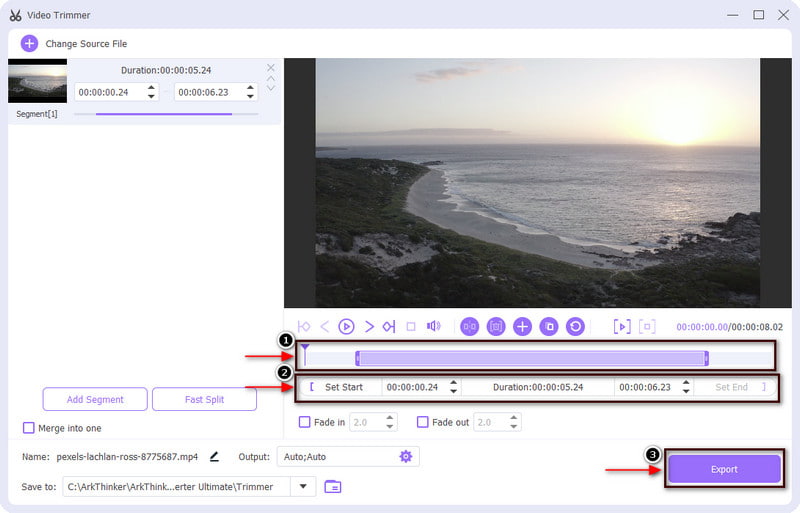
Eksportuj swoje wideo
Po usatysfakcjonowaniu wynikami kliknij przycisk Eksport przycisk, aby zapisać przyciętą wersję wideo. Ponadto możesz także zmienić format wyjściowy, rozdzielczość, liczbę klatek na sekundę i jakość wideo. Ponadto możesz także zmienić format audio. Po zakończeniu operacji eksportowania automatycznie zapisze wyjściowe wideo z folderu na pulpicie.

Część 4. Często zadawane pytania dotyczące długości filmu na Facebooku
Czy 3-minutowy film to za długo na Facebooka?
Facebook poleca w przypadku relacji filmy trwające krócej niż minutę i mniej niż 20 sekund. Jednak do tworzenia historii, transmisji na żywo i seriali internetowych najlepiej nadaje się film trwający dłużej niż 3 minuty.
Dlaczego filmy na Facebooku trwają 3 minuty?
Facebook naciska na użytkowników, aby przesyłali wideo trwające co najmniej 3 minuty. Zwiększa to dystrybucję organiczną, ponieważ Twój film będzie organicznie prezentowany wielu odbiorcom.
Czy mogę opublikować 2-minutowy film na Facebooku?
Facebook obsługuje prawie wszystkie formaty plików wideo, ale zaleca się użycie formatu MP4. Ponadto filmy powinny trwać krócej niż 60 minut. Ponadto rozdzielczość powinna wynosić 1080p lub niższa i przesyłać wideo HD.
Jaki jest cel krótkich filmów?
Krótkie filmy na Facebooku, Instagramie i Snapchacie są idealne, ponieważ użytkownicy wolą szybko przewijać. Dzięki temu szybko przyciąga uwagę widzów, ponieważ filmy te mają wyższy współczynnik retencji.
Wniosek
Chcieliśmy udostępnić wiele filmów na naszych kontach w mediach społecznościowych, a jedną z najlepszych platform społecznościowych, na których możemy publikować nasze filmy, jest Facebook. Możesz dzielić się swoimi chwilami ze znajomymi, rodziną i dowolną przypadkową osobą, która może obejrzeć Twój film. Zanim jednak opublikujesz swój film, koniecznie zapoznaj się z Limit długości wideo na Facebooku. Możesz przyciąć ogon i koniec lub usunąć niepotrzebne części filmu, aby go skrócić. Jeśli Twój film jest za długi, możesz go przyciąć bezpośrednio do Facebooka lub za pomocą narzędzia ArkThinker Video Converter Ultimate.
Co sądzisz o tym poście? Kliknij, aby ocenić ten wpis.
Doskonały
Ocena: 4.9 / 5 (na podstawie 532 głosów)
Znajdź więcej rozwiązań
Praktyczne sposoby edycji długości wideo na Twitterze bez utraty jakości 4 najłatwiejsze sposoby zmiany i edycji głośności dźwięku na komputerach PC i Mac Najprostsze metody zmiany szybkości wideo w systemach Windows i Mac Video Converter Ultimate – szybko zmieniaj format wideo/audio Jak umieścić 2 filmy obok siebie na komputerze i smartfonie Jak nagrać film z reakcją dla wszystkich twórców treściArtykuły względne
- Edytuj wideo
- Najwyższej klasy trymer wideo dostępny na systemy Windows, Mac, Android i iOS
- Jak utworzyć filtr na Instagramie przy użyciu doskonałych narzędzi
- Proste wskazówki dotyczące przycinania wideo na Snapchacie
- Najłatwiejsze sposoby skracania wideo na różnych urządzeniach
- 3 sposoby dodawania tekstu do wideo za pomocą narzędzi online i offline
- Metody dodawania znaku wodnego do GIF i usuwania znaku wodnego z GIF
- Jak utworzyć filtr na Instagramie przy użyciu doskonałych narzędzi
- Proste sposoby dodawania zdjęć w wideo online i offline
- 10 najlepszych pętli wideo na komputery stacjonarne i online, których nie możesz przegapić
- Obszerny samouczek dotyczący prawidłowego zapętlania filmów na YouTube



